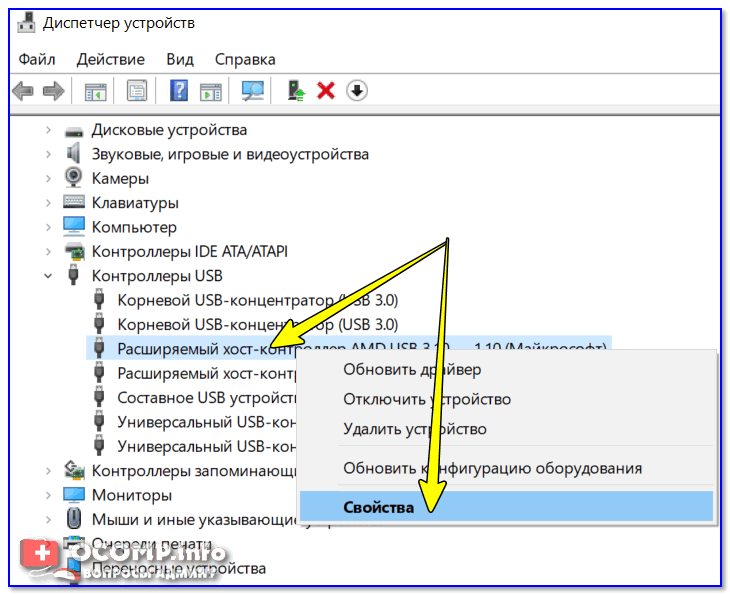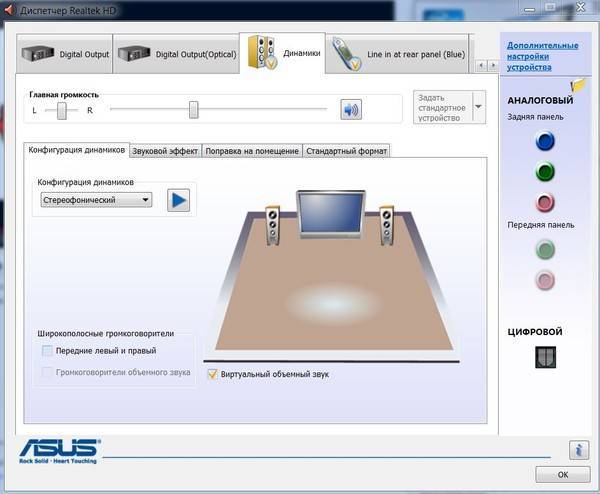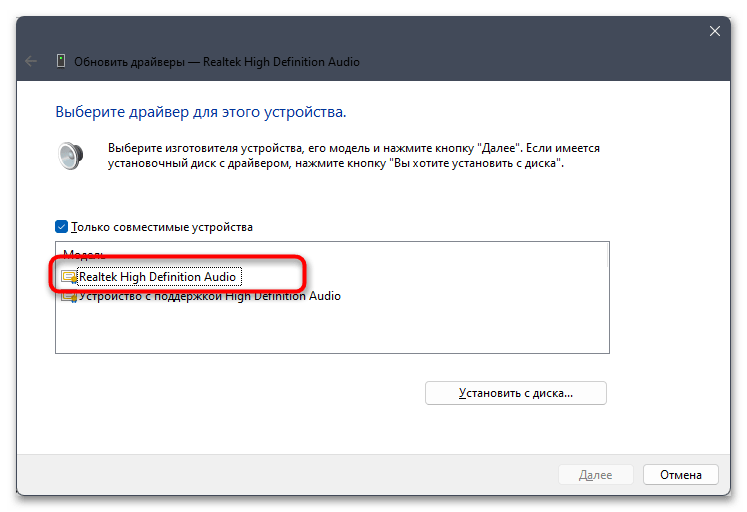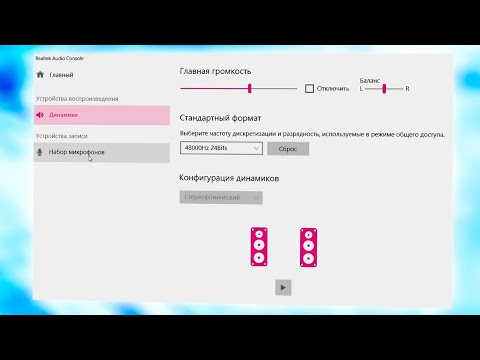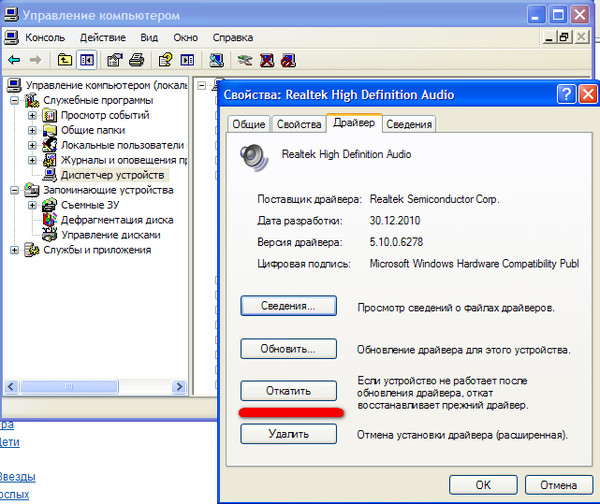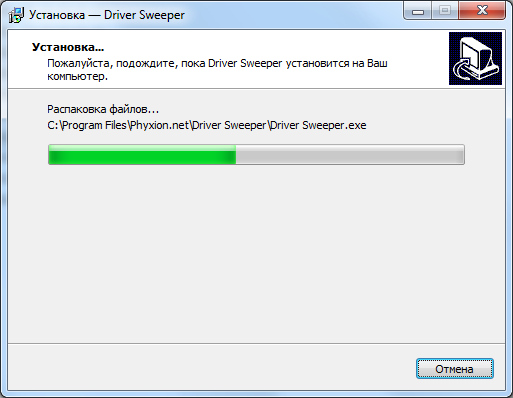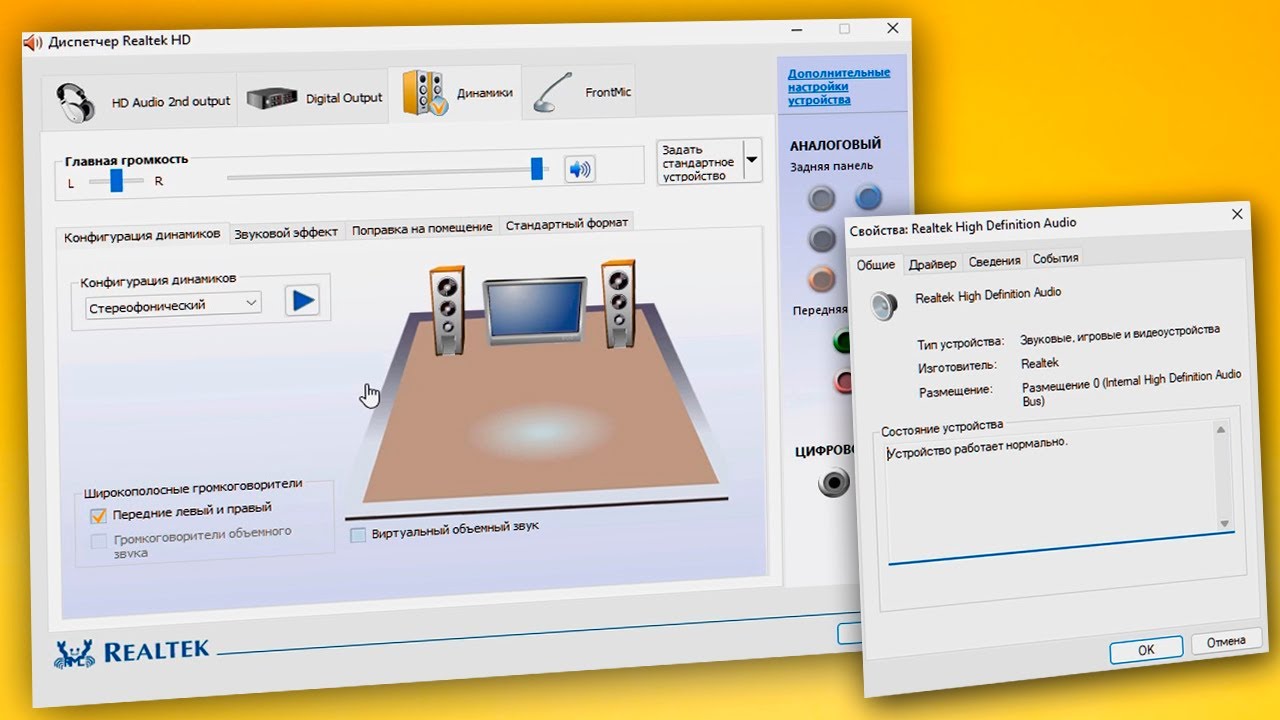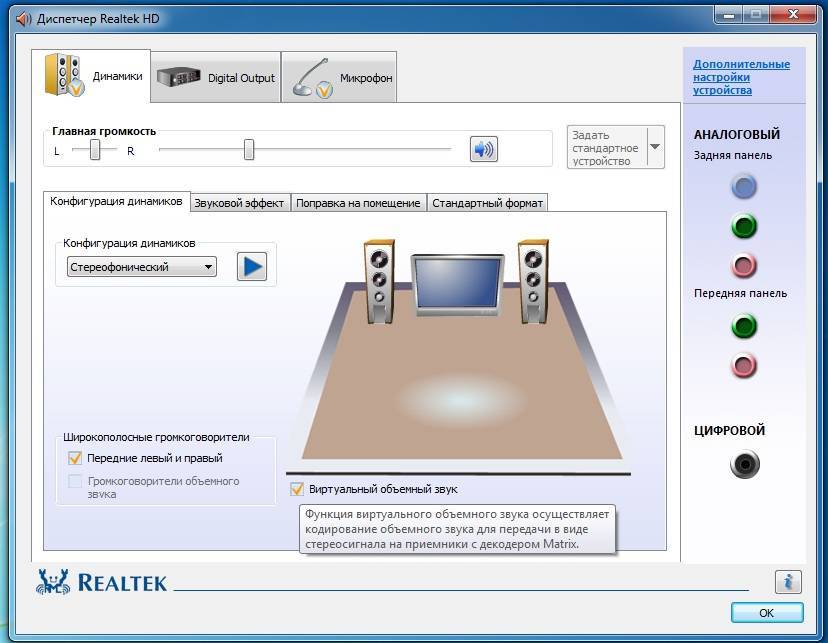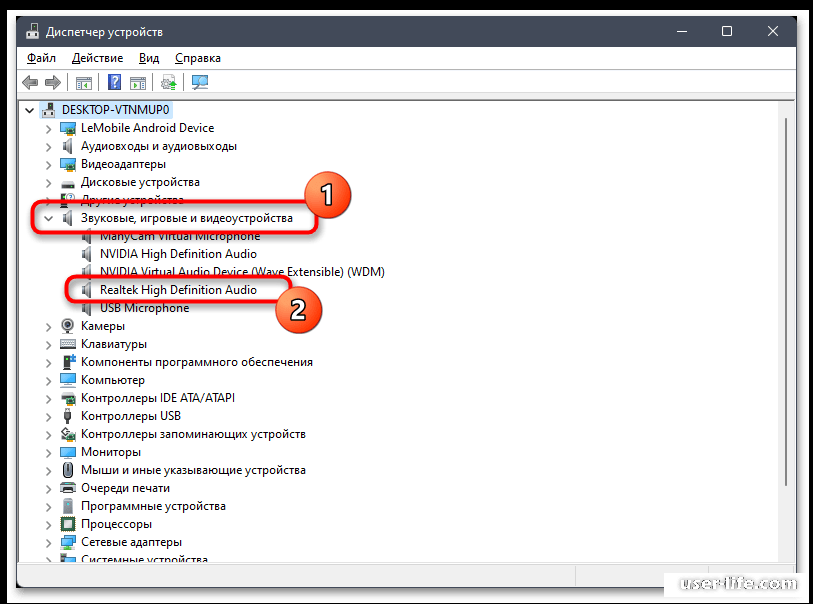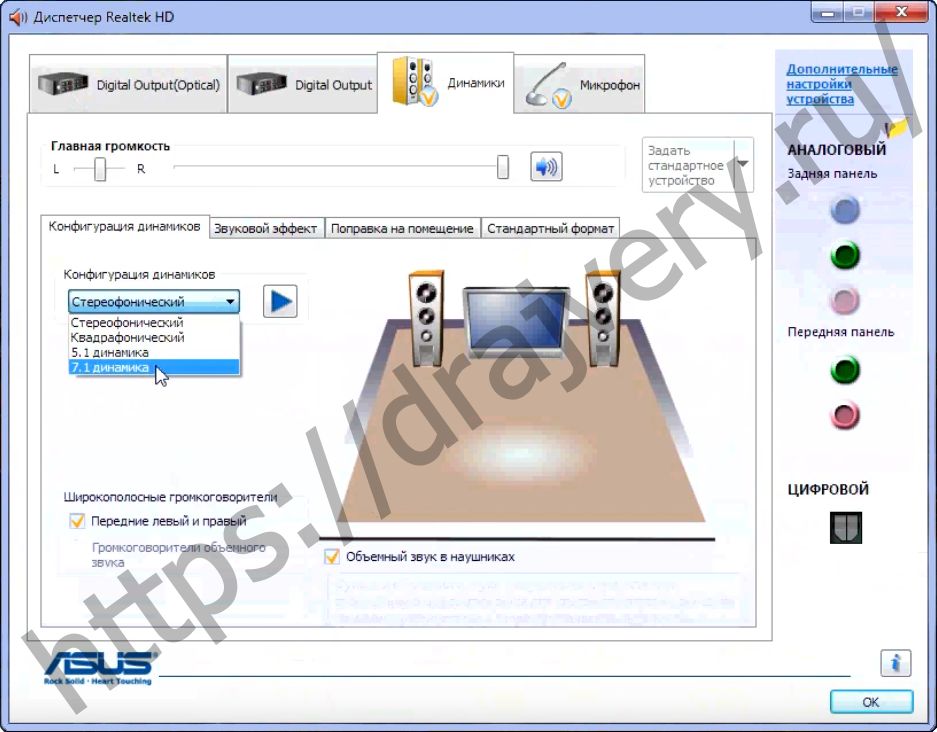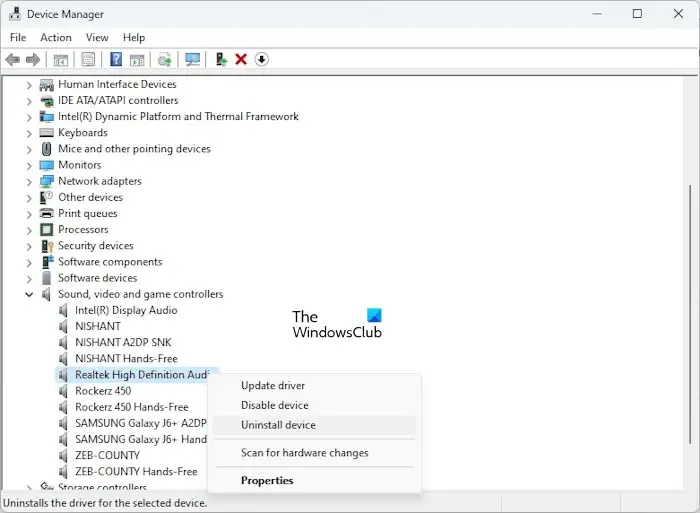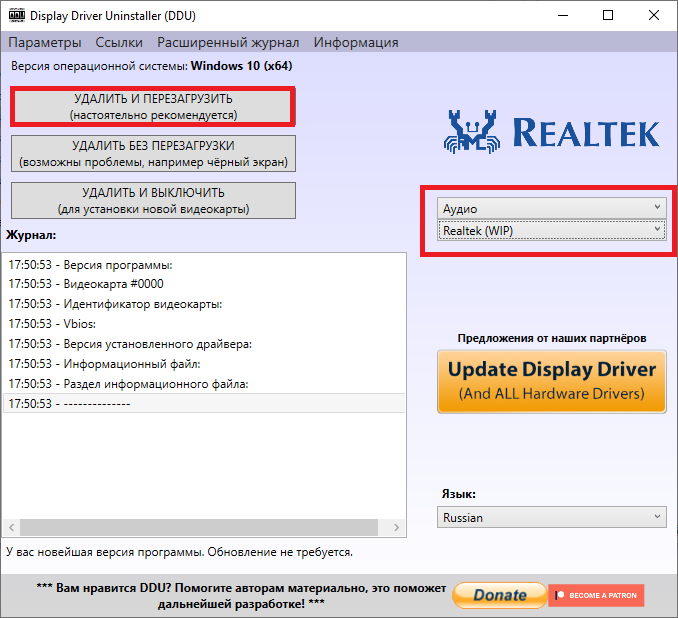Инструкция по полному удалению драйверов Realtek с компьютера
Удаление драйверов Realtek может быть необходимо при решении проблем с аудио или установке новых устройств. В этом руководстве вы найдете пошаговые инструкции для полного удаления драйверов Realtek с вашего компьютера.
Для начала, откройте Панель управления и перейдите в раздел Программы и компоненты. Найдите и удалите все программы, связанные с Realtek.
Как удалить Realtek audio console на Windows 10
Затем откройте Диспетчер устройств, найдите раздел Звуковые, видео и игровые устройства и удалите устройство Realtek.
Как полностью удалить драйвера видеокарты Nvidia, AMD, Intel
Используйте программу Driver Sweeper или аналогичную для удаления остатков драйверов Realtek.
Как удалить драйвер устройства Windows 10?
Перезагрузите компьютер, чтобы изменения вступили в силу.
Realtek HD. Настройка диспетчера.
После перезагрузки снова откройте Диспетчер устройств и проверьте, чтобы Realtek не появлялся в списке устройств.
Как удалить Драйвера Видеокарты NVIDIA, AMD, INTEL на Windows 10!
Очистите системный реестр от записей, связанных с Realtek, используя программу CCleaner или аналогичную.
Убедитесь, что в системных папках Program Files и Program Files (x86) не осталось папок с названием Realtek.
Если у вас остались проблемы со звуком, попробуйте установить альтернативные драйверы или обратиться к поддержке производителя вашего устройства.
Перед удалением драйверов, создайте точку восстановления системы, чтобы иметь возможность вернуть все настройки в исходное состояние при необходимости.
Как откатить и удалить драйвера в Windows 10
Проверьте наличие обновлений для других драйверов и установите их, чтобы избежать конфликтов и улучшить стабильность работы системы.
DDU - Как ПОЛНОСТЬЮ удалить видео\\аудио драйвера - Nvidia, AMD, Intel, Realtek, Sound Blaster